Element-UIel-col组件span超24如何一行显示并滚动?
Element-UI的el-col组件span值超过24时会自动换行,限制了其在某些布局场景的应用。本文介绍如何解决Element-UI el-col组件span值超过24后在一行显示并出现滚动条的问题。 无需依赖el-row和el-col组件的默认布局,通过CSS设置父容器`display: flex`和`overflow-x: auto`,并为每个子元素设置合适的宽度,即可实现水平滚动效果。 文中提供代码示例,详细讲解如何通过调整宽度、最小宽度和间距等参数,灵活控制元素布局,并分析了此方法的适用场景和局限性。

Element-UI的el-col组件在span属性值总和超过24时会自动换行,这限制了其在某些布局场景下的应用。 如果需要在span值超过24的情况下,仍然在一行显示所有el-col组件,并使用水平滚动条查看超出部分内容,则需要绕过el-row和el-col组件的默认布局机制。
直接使用el-row和el-col无法实现此效果,因为el-col的span属性值决定其在el-row中的比例,而el-row会根据总span值自动换行。
解决方法是使用CSS来控制元素的显示方式。 我们可以将包含所有el-col组件的父容器设置为display: flex,并设置overflow-x: auto来启用水平滚动条。 同时,需要为每个子元素设置合适的宽度。
以下是一个示例,展示如何使用纯CSS实现此效果,无需依赖Element-UI的el-row和el-col组件:
<template><div class="flex-container">
<div class="flex-item" v-for="i in 6" :key="i">
<div class="grid-content bg-purple">Item {{ i }}</div>
</div>
</div>
</template><style scoped>
.flex-container {
display: flex;
overflow-x: auto; /* 添加水平滚动条 */
}
.flex-item {
width: 15%; /* 每个元素占据15%宽度,总和超过100% */
min-width: 100px; /* 设置最小宽度,防止元素过小 */
margin-right: 10px; /* 元素间距 */
border: 1px solid #ccc; /* 可选:添加边框 */
}
.bg-purple {
background: #d3dce6;
border-radius: 4px;
height: 30px;
padding: 10px;
text-align: center; /* 可选:居中显示文本 */
}
</style>
在这个例子中,我们将每个flex-item的宽度设置为15%,总宽度超过100%,从而触发水平滚动条。 min-width属性保证了即使窗口很窄,元素也不会变得太小。 margin-right属性控制了元素之间的间距。 你需要根据实际需求调整宽度、最小宽度和间距的值。 这是一种更灵活的方案,但需要自行管理元素的样式和布局。
记住,这种方法放弃了Element-UI组件的布局功能,需要自行处理元素的样式和间距。 如果你的布局相对简单,这种方法比较高效;如果布局复杂,可能需要考虑其他更复杂的解决方案。
以上就是《Element-UIel-col组件span超24如何一行显示并滚动?》的详细内容,更多关于的资料请关注golang学习网公众号!
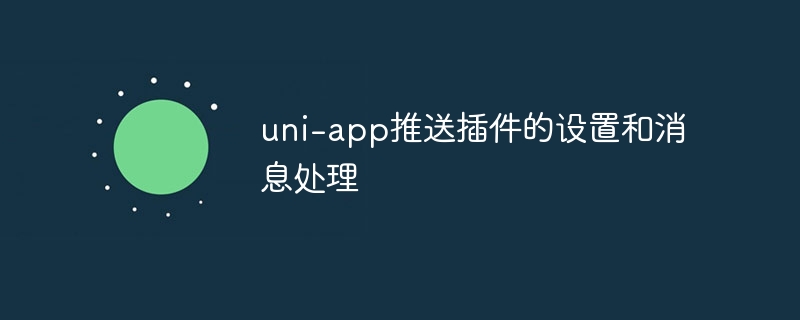 uni-app推送插件设置与消息处理攻略
uni-app推送插件设置与消息处理攻略
- 上一篇
- uni-app推送插件设置与消息处理攻略
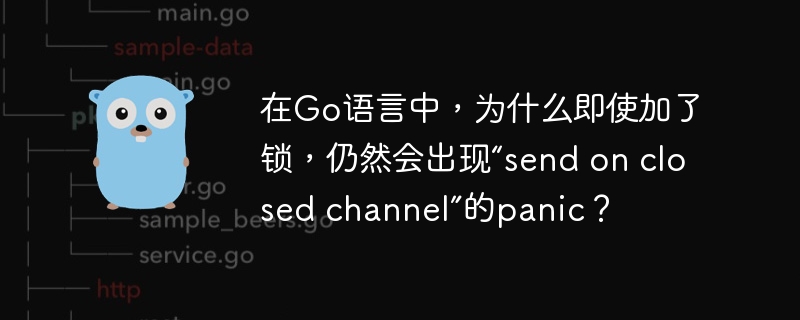
- 下一篇
- 在Go语言中,即便使用了锁,仍可能遇到“sendonclosedchannel”的panic,这是因为锁无法确保通道操作的安全性。让我们详细分析这个问题:锁的作用:锁(如sync.Mutex)的主要功能是确保对共享资源的互斥访问,防止多个goroutine同时修改共享数据,从而避免数据竞争。通道关闭的时机:“sendonclosedchannel”的panic会在尝试向已关闭的通道发送数据时发生。
-

- 文章 · 前端 | 2分钟前 |
- WebCryptoAPI:JavaScript密码学实战教程
- 140浏览 收藏
-

- 文章 · 前端 | 5分钟前 |
- JS对象属性变化监听全解析
- 310浏览 收藏
-

- 文章 · 前端 | 20分钟前 |
- Stripe邮政编码验证方法详解
- 413浏览 收藏
-
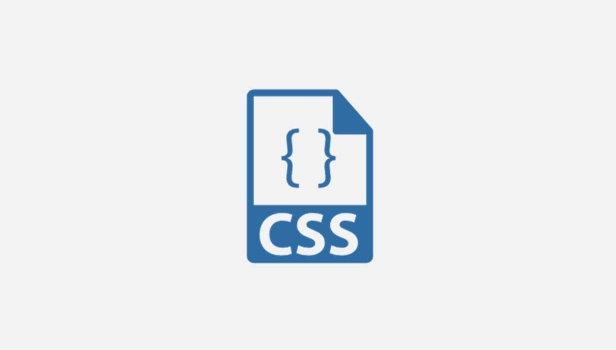
- 文章 · 前端 | 26分钟前 |
- CSS浮动布局响应式实现方法
- 138浏览 收藏
-

- 文章 · 前端 | 29分钟前 |
- CSS中:checked和:disabled用法详解
- 149浏览 收藏
-

- 文章 · 前端 | 33分钟前 |
- CustomEvent跨文档通信全解析
- 440浏览 收藏
-

- 文章 · 前端 | 37分钟前 |
- CORS与JSONP跨域方法解析
- 164浏览 收藏
-

- 文章 · 前端 | 44分钟前 |
- V8引擎解析与性能优化技巧
- 463浏览 收藏
-

- 文章 · 前端 | 57分钟前 | grid-template-columns CSSGrid minmax() repeat() 响应式图片列表
- 响应式图片列表制作技巧分享
- 175浏览 收藏
-
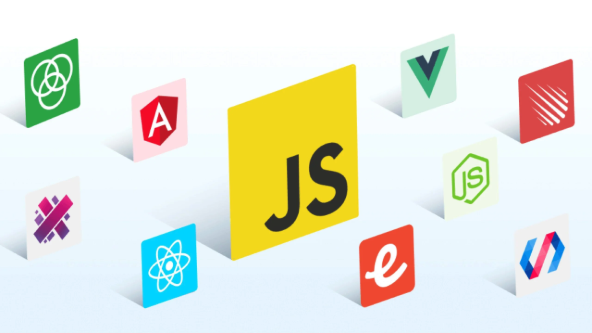
- 文章 · 前端 | 59分钟前 | 缓存策略 ServiceWorker PWA Workbox 离线可用性
- PWA缓存策略:ServiceWorker使用技巧
- 407浏览 收藏
-

- 前端进阶之JavaScript设计模式
- 设计模式是开发人员在软件开发过程中面临一般问题时的解决方案,代表了最佳的实践。本课程的主打内容包括JS常见设计模式以及具体应用场景,打造一站式知识长龙服务,适合有JS基础的同学学习。
- 543次学习
-

- GO语言核心编程课程
- 本课程采用真实案例,全面具体可落地,从理论到实践,一步一步将GO核心编程技术、编程思想、底层实现融会贯通,使学习者贴近时代脉搏,做IT互联网时代的弄潮儿。
- 516次学习
-

- 简单聊聊mysql8与网络通信
- 如有问题加微信:Le-studyg;在课程中,我们将首先介绍MySQL8的新特性,包括性能优化、安全增强、新数据类型等,帮助学生快速熟悉MySQL8的最新功能。接着,我们将深入解析MySQL的网络通信机制,包括协议、连接管理、数据传输等,让
- 500次学习
-

- JavaScript正则表达式基础与实战
- 在任何一门编程语言中,正则表达式,都是一项重要的知识,它提供了高效的字符串匹配与捕获机制,可以极大的简化程序设计。
- 487次学习
-

- 从零制作响应式网站—Grid布局
- 本系列教程将展示从零制作一个假想的网络科技公司官网,分为导航,轮播,关于我们,成功案例,服务流程,团队介绍,数据部分,公司动态,底部信息等内容区块。网站整体采用CSSGrid布局,支持响应式,有流畅过渡和展现动画。
- 485次学习
-

- ChatExcel酷表
- ChatExcel酷表是由北京大学团队打造的Excel聊天机器人,用自然语言操控表格,简化数据处理,告别繁琐操作,提升工作效率!适用于学生、上班族及政府人员。
- 3187次使用
-

- Any绘本
- 探索Any绘本(anypicturebook.com/zh),一款开源免费的AI绘本创作工具,基于Google Gemini与Flux AI模型,让您轻松创作个性化绘本。适用于家庭、教育、创作等多种场景,零门槛,高自由度,技术透明,本地可控。
- 3399次使用
-

- 可赞AI
- 可赞AI,AI驱动的办公可视化智能工具,助您轻松实现文本与可视化元素高效转化。无论是智能文档生成、多格式文本解析,还是一键生成专业图表、脑图、知识卡片,可赞AI都能让信息处理更清晰高效。覆盖数据汇报、会议纪要、内容营销等全场景,大幅提升办公效率,降低专业门槛,是您提升工作效率的得力助手。
- 3430次使用
-

- 星月写作
- 星月写作是国内首款聚焦中文网络小说创作的AI辅助工具,解决网文作者从构思到变现的全流程痛点。AI扫榜、专属模板、全链路适配,助力新人快速上手,资深作者效率倍增。
- 4536次使用
-

- MagicLight
- MagicLight.ai是全球首款叙事驱动型AI动画视频创作平台,专注于解决从故事想法到完整动画的全流程痛点。它通过自研AI模型,保障角色、风格、场景高度一致性,让零动画经验者也能高效产出专业级叙事内容。广泛适用于独立创作者、动画工作室、教育机构及企业营销,助您轻松实现创意落地与商业化。
- 3808次使用
-
- JavaScript函数定义及示例详解
- 2025-05-11 502浏览
-
- 优化用户界面体验的秘密武器:CSS开发项目经验大揭秘
- 2023-11-03 501浏览
-
- 使用微信小程序实现图片轮播特效
- 2023-11-21 501浏览
-
- 解析sessionStorage的存储能力与限制
- 2024-01-11 501浏览
-
- 探索冒泡活动对于团队合作的推动力
- 2024-01-13 501浏览





